Linux Mint adalah salah satu distro Linux terbaik untuk pendatang baru, terutama yang berasal dari Sistem Operasi lain seperti Windows dan macOS. Linux Mint didasarkan pada Ubuntu LTS dan menawarkan sistem yang kokoh dan serangkaian fitur baru setiap kali merilis versi baru.
Kali ini saya hadir di hadapan Anda dengan versi baru yang fantastis dari Linux Mint. Dalam artikel ringkasan ini, saya akan berbagi fitur baru dengan Anda dan apa yang harus dilakukan setelah menginstal Linux Mint untuk pertama kalinya. Semua tip dan trik tersebut akan membuat sistem Linux Mint Anda lebih produktif dan ramah pengguna.
Tips yang akan saya tunjukkan tidak terlalu sulit untuk diikuti sebagai pendatang baru. Sebaliknya, ini sederhana dan mudah diterapkan di sistem Linux Mint karena Linux Mint berbasis Ubuntu, jadi Anda juga dapat mengikuti Hal Terbaik yang Harus Dilakukan Setelah Menginstal Ubuntu dan menemukan beberapa tip dan trik berguna untuk Linux Mint Anda. Selain itu, Anda dapat menelusuri beberapa Tips dan Trik Untuk Mempercepat Sistem Linux dari Tutorial Ubuntu. Dan periksa apakah itu cocok dengan sistem Anda atau tidak.
Rasa Mana yang Harus Anda Pilih?
Ketika muncul pertanyaan, distro Linux mana yang terbaik sebagai alternatif OS Windows. Ini Linux Mint. Distro Linux dapat mengadopsi lingkungan desktop Linux yang berbeda, dan itulah keindahan Linux. Selanjutnya, Linux Mint juga hadir dengan total tiga rasa – Cinnamon, MATE, dan Xfce.
Tautan Sumber Daya: Lingkungan Desktop Linux Terbaik:15 Ditinjau dan Dibandingkan
Cinnamon adalah lingkungan desktop paling canggih dan modern untuk Linux Mint. Ini adalah lingkungan desktop Linux unggulan, cepat, mudah digunakan, dan apik.
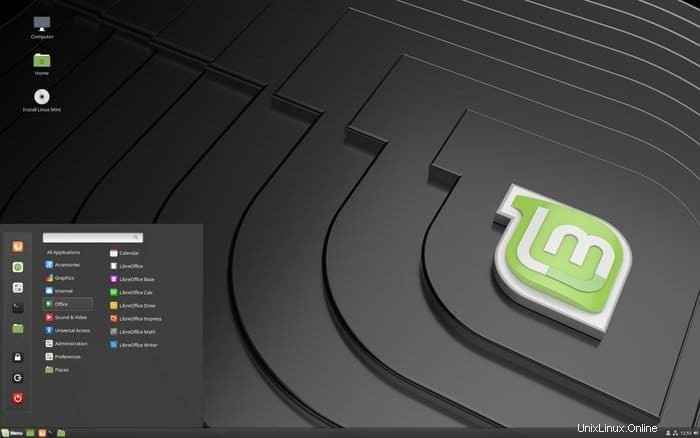
MATE cepat, andal, dan stabil, yang didasarkan pada Desktop Gnome 2 sebelumnya. Kelihatannya agak kuno, tetapi jika Anda mencari sesuatu yang kokoh dan nyaman untuk digunakan, ini adalah untuk Anda.
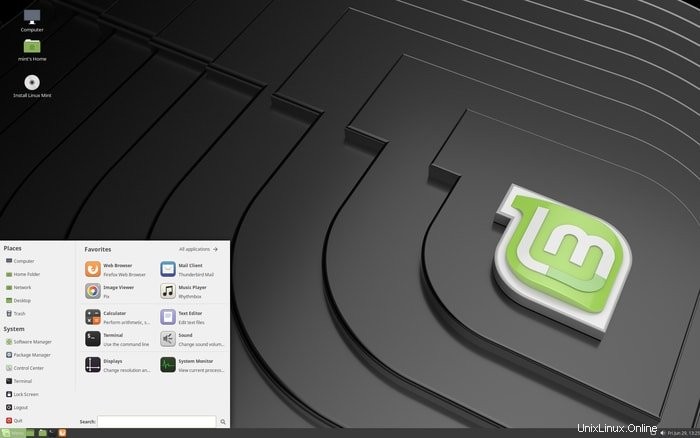
Xfce adalah versi Linux Mint yang ringan dan sangat cepat yang dirancang untuk Laptop Lama. Itu tidak menghabiskan banyak sumber daya untuk menjalankan fungsi-fungsi penting.
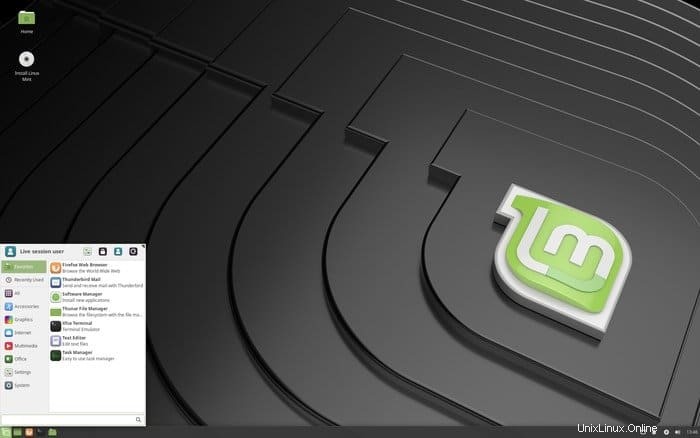 - -
- - Linux Mint Cinnamon – 32 bit Linux Mint MATE – 32 bit Linux Mint Xfce – 32 bit
Linux Mint Cinnamon – 64 bit Linux Mint MATE – 64 bit Linux Mint Xfce – 64 bit
Hal yang Harus Dilakukan Setelah Menginstal Linux Mint
Jadi selamat sobat, karena berhasil menginstal Linux Mint di mesin Anda. Sekarang saatnya membuat perjalanan Anda sedikit mudah, lancar, dan tentu saja, lebih baik. Di sini saya akan berbagi dengan Anda daftar beberapa tips penting namun berguna yang harus dilakukan setelah menginstal Linux Mint. Praktik terbaik ini membuat sistem Linux Anda lebih ramah pengguna. Jadi tunggu sebentar, dan mari kita mulai dengan beberapa Rekomendasi Hal yang Harus Dilakukan Setelah Menginstal Linux Mint.
Catatan:Saat menulis konten ini, saya telah menggunakan Linux Mint Cinnamon, tetapi bukan berarti Anda tidak dapat menggunakan semua tips dan rekomendasi ini di Linux Mint MATE atau Linux Mint Xfce.
1. Periksa Pembaruan, dan Tingkatkan
Ini adalah langkah cepat dan terpenting yang harus dilakukan setelah instalasi baru Linux Mint. Ini akan memastikan bahwa sistem Anda memiliki semua pustaka dan paket perangkat lunak terbaru dan yang ditingkatkan, yang akan membuat sistem stabil dan memperbaiki semua masalah keamanan vital. Anda dapat Update Manager (Klik Menu – Administrasi – Update Manager) atau menjalankan perintah berikut di Terminal. Dan ikuti petunjuk di layar untuk menyelesaikan
sudo apt-get update sudo apt upgrade -y
2. Instal Plugin Multimedia
Linux Mint hadir dengan berbagai pemutar media tanpa kode multimedia, sehingga tidak dapat memutar file media. Untuk menginstal plugin media dan menikmati film dan musik, jalankan perintah berikut:
sudo apt-get install mint-meta-codecs
3. Belajar Menggunakan Snap dan Flatpak
Ada banyak cara untuk menginstal perangkat lunak di Linux Mint. Sebagian besar, Anda akan mendapatkan semua perangkat lunak yang diperlukan dari pusat perangkat lunak. Tetapi banyak pengembang menyediakan perangkat lunak mereka sebagai paket .deb, AppImage, paket Snap, Flatpak, atau kode sumber. Jadi sebagai pemula, Anda mungkin merasa kesulitan untuk menginstal berbagai format aplikasi di Linux Mint. Untuk memudahkan Anda memahami instalasi perangkat lunak, saya telah membuat tutorial terperinci tentang Cara Menginstal Perangkat Lunak di Linux.
4. Dapatkan Perangkat Lunak Terbaik untuk Linux Mint
Anda dapat menginstal semua perangkat lunak yang diperlukan dari pengelola perangkat lunak, tetapi di sini saya membagikan beberapa Perangkat Lunak Linux terbaik untuk sistem Linux Mint Anda.
- Klien Email Terbaik – Thunderbird
- Suite Office Gratis Terbaik – LibreOffice
- Pengelola Kata Sandi Terbaik – KeePassXC
- Pengelola Partisi Terbaik – Gparted
- Editor PDF Terbaik – LibreOffice Draw
- Editor LaTeX Terbaik – Pembuat TeX
- Perekam Layar Terbaik – Kazam
- Klien Torrent Terbaik – Transmisi
- Klien FTP Terbaik – FileZilla
- Aplikasi Pencatat Terbaik – Simplenote
- Emulator Terminal Terbaik – Terminal GNOME
- Editor Kode Terbaik – Atom
- Antivirus Linux Terbaik – Sophos
- Perangkat Lunak Pendidikan Terbaik – KDE Edu Suite
- Perangkat Lunak Pengeditan Video Terbaik – Pemotretan Terbuka
- Pengelola Unduhan Terbaik – uGet
- Pemutar Video Terbaik – VLC
- Klien Google Drive Terbaik – overGrive
- Browser Web Terbaik – Chromium atau Google Chrome
- Perangkat Lunak Server Media Terbaik – Kodi
- Penyimpanan Cloud Terbaik – OwnCloud
5. Tema GTK dan Ikon Baru
Dengan menginstal tema dan ikon, Anda dapat mengubah keseluruhan tampilan tradisional sistem Anda menjadi sesuatu yang elegan dan terlihat bagus. Karena Linux Mint didasarkan pada Ubuntu, maka Anda dapat melihat "Semua dalam Satu Tema Ubuntu Terbaik yang Akan Meledakkan Pikiran Anda" yang terutama ditulis untuk Ubuntu, tetapi Anda juga dapat menggunakan Tema dan Ikon yang luar biasa itu di Linux Mint Anda. Dan Pelajari Cara Memasang Tema dan Ikon Linux yang Cantik Di Distro Linux mana pun, termasuk Linux Mint Anda.
6. Bereksperimenlah dengan Lingkungan Desktop
Meskipun Linux Mint hadir dalam berbagai rasa seperti Cinnamon, Xfce, Mate tetapi jika Anda ingin menggunakan lingkungan desktop lain, ikuti tutorial Lingkungan Desktop Linux Teratas.
7. Tingkatkan Manajemen Daya Sistem
Linux Mint adalah OS aman yang serbaguna dan kokoh, tetapi terkadang sistem mungkin menjadi terlalu panas dan memberikan kinerja yang rendah. Anda dapat menginstal TLP dan Laptop Mode Tools untuk meningkatkan manajemen daya sistem secara keseluruhan dan meningkatkan kegunaan sistem dengan kinerja optimal yang tinggi.
- Instal TLP
sudo add-apt-repository ppa:linrunner/tlp sudo apt-get update sudo apt-get install tlp tlp-rdw sudo tlp start
- Instal Alat Mode Laptop
sudo add-apt-repository ppa:ubuntuhandbook1/apps sudo apt-get update sudo apt-get install laptop-mode-tools
Setelah menginstal, dapatkan GUI untuk penyesuaian lebih lanjut dengan menjalankan perintah berikut.
gksu lmt-config-gui
8. Mainkan Game di Linux Mint
Sebagai pengguna Linux Mint, Anda memiliki banyak pilihan untuk memainkan game yang luar biasa, sama seperti OS Windows. Ada banyak game Linux gratis dan game Steam gratis yang tersedia di pasaran, yang cukup memadai untuk memenuhi dahaga Anda akan game. Selain itu, bermain game di Linux jauh lebih nyaman daripada yang Anda pikirkan. Cukup ikuti tutorial yang tepat dan mudah untuk menginstal dan mengonfigurasi sistem Anda untuk game.
9. Instal Beberapa Perangkat Lunak Pendidikan Terbaik
Ada sejumlah besar perangkat lunak gratis yang tersedia untuk tujuan pendidikan di pengelola perangkat lunak. Anda dapat menginstal semuanya dari pengelola perangkat lunak, tetapi di sini saya membagikan beberapa perangkat lunak pendidikan terbaik dan cara menginstalnya melalui Terminal dengan menggunakan perintah khusus.
- Aljabar KAL
Perangkat lunak ini kecil dan berguna untuk mempelajari aljabar dan matematika.
sudo apt-get install kalgebra
- Kig
Jika Anda ingin mempelajari geometri interaktif dalam menggambar model 2D dan 3D, maka perangkat lunak fantastis ini harus Anda miliki.
sudo apt-get install kig
- GCompris
Ini adalah mode permainan untuk mengajari anak-anak tentang huruf, kosa kata, matematika, sains, dan komputer kecil. Bermanfaat untuk anak usia 2 hingga 10 tahun.
sudo apt-get install gcompris
- Marmer
Marmer seperti google earth, yang memungkinkan anak-anak belajar tentang globe bumi 3D interaktif tanpa koneksi internet.
sudo apt-get install marble
10. Percepat Sistem Linux Mint Anda
Linux Mint adalah OS yang aman dan dioptimalkan untuk kinerja yang lebih tinggi, tetapi terkadang sistem menjadi lambat dan memberikan kinerja rendah setelah menggunakan periode tertentu. Di sini Anda dapat mengikuti beberapa tip terbaik untuk mempercepat sistem dengan mengikuti Tip Mudah dan Berguna Untuk Mempercepat Ubuntu. Ini ditulis terutama untuk Ubuntu, tetapi demikian juga, beberapa tips berlaku untuk Linux Mint juga karena berbasis Ubuntu.
11. Buat Cuplikan Sistem
Di Linux Mint, dengan bantuan perangkat lunak Timeshift, Anda dapat membuat snapshot sistem dan mengembalikannya ke kondisi stabil sebelumnya jika sistem rusak atau muncul situasi yang tidak diinginkan. Timeshift terintegrasi dengan baik dengan manajer pembaruan sistem.
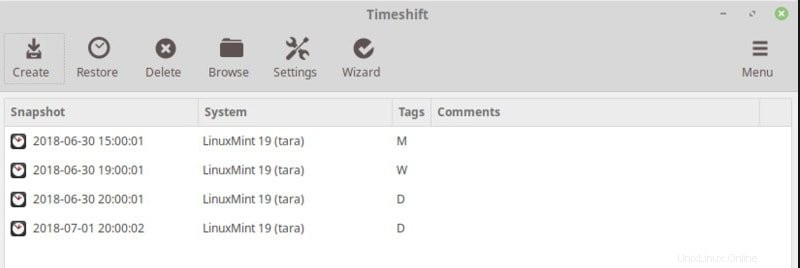
12. Siapkan Firewall
Di dunia teknologi saat ini, menggunakan Firewall adalah suatu keharusan untuk privasi dan keamanan. Itu sebabnya Linux Mint dikirimkan dengan Ufw (Firewall tidak rumit). Cari firewall di menu dan aktifkan untuk keamanan lebih lanjut.
13. Instal Driver Grafis Terbaru
Langkah ini wajib dilakukan jika Anda ingin memainkan Game Linux terbaru dan melakukan tugas mendesain grafis. Semua laptop dan desktop Linux modern hadir dengan kinerja pemrosesan tinggi dan kartu grafis, jadi untuk mendapatkan kinerja terbaik, Anda harus mengaktifkan driver berpemilik. Ikuti:
Menu>> Administrasi>> Manajer Pengemudi
14. Bersihkan Linux Mint
Ini adalah hal terakhir yang harus dilakukan setelah mengatur semua tugas di atas. Setelah memperbarui, meningkatkan, menginstal berbagai perangkat lunak, sistem perlu dibersihkan. Jalankan perintah berikut untuk membersihkan paket dan pustaka tambahan dari sistem. Anda dapat melakukannya dengan banyak cara.
- Anda dapat membersihkan sebagian paket menggunakan perintah.
sudo apt-get autoclean
- Anda dapat membersihkan apt-cache secara otomatis
sudo apt-get clean
- Anda dapat membersihkan semua dependensi yang tidak digunakan.
sudo apt-get autoremove
Pemikiran Terakhir
Pada dasarnya, Anda dapat menginstal dan menggunakan Linux Mint tanpa melakukan hal-hal tambahan. Seperti yang saya katakan sebelumnya, hal-hal yang disebutkan di atas yang harus dilakukan setelah menginstal Linux Mint akan membuat Anda memiliki sistem yang lebih baik dan ramah pengguna.
Apa yang Anda Lakukan Setelah Menginstal Linux Mint?
Akhirnya, saya hanya bisa mengatakan bahwa ini bukan! Mungkin ada banyak hal yang harus dilakukan setelah menginstal Linux mint tergantung pada kebutuhan pengguna dan sifat tugas. Penonton sangat ingin tahu lebih banyak, jadi jika Anda memiliki lebih banyak hal menarik untuk dilakukan setelah menginstal Linux Mint, silakan berbagi dengan kami di bagian komentar. Anda juga dapat memberi tahu kami masalah apa pun yang Anda hadapi selama langkah-langkah ini.
Artikel ini juga akan diperbarui saat versi Linux Mint baru muncul. Jadi Anda dapat menandainya untuk referensi di masa mendatang dan membagikannya dengan teman dan keluarga Anda di media sosial jika menurut Anda tutorial ini bermanfaat.